手机如何识别文档打印文字 华为手机文件扫描文字识别教程
日期: 来源:冰糖安卓网
手机已经成为我们生活中必不可少的一部分,除了通话和上网功能外,手机还可以帮助我们完成许多其他任务,比如文档打印。有时候我们可能需要将一份纸质文档转化为电子文档,以便于编辑和分享。在这种情况下,华为手机的文件扫描文字识别功能就派上了用场。该功能可以让我们快速而准确地将纸质文档上的文字识别出来,并转化为可编辑的电子文档。接下来我们将为大家介绍如何使用华为手机的文件扫描文字识别功能,让手机成为你的办公利器。
华为手机文件扫描文字识别教程
具体步骤:
1.解屏华为手机,在桌面顶端下滑,打开顶端下拉菜单。在其中,如下图所示,点击“编辑”按钮。
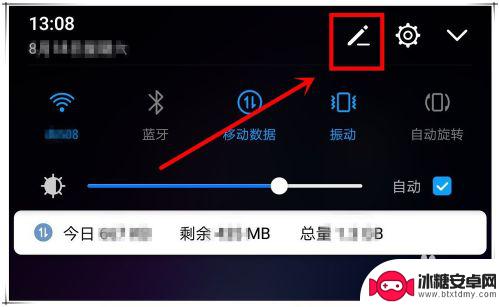
2.在打开的新窗口中,选中底部的“扫描文件”按钮。
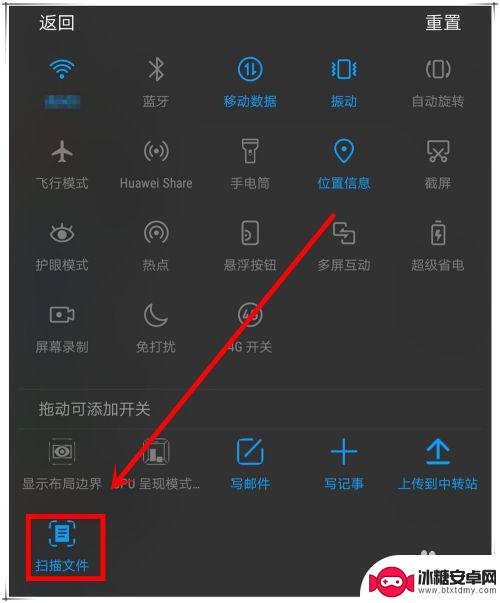
3.这时会进入文件扫描操作界面,而且扫描操作会较快自动完成。所以点“文件扫描”按钮前,一定要先将文件准备好。
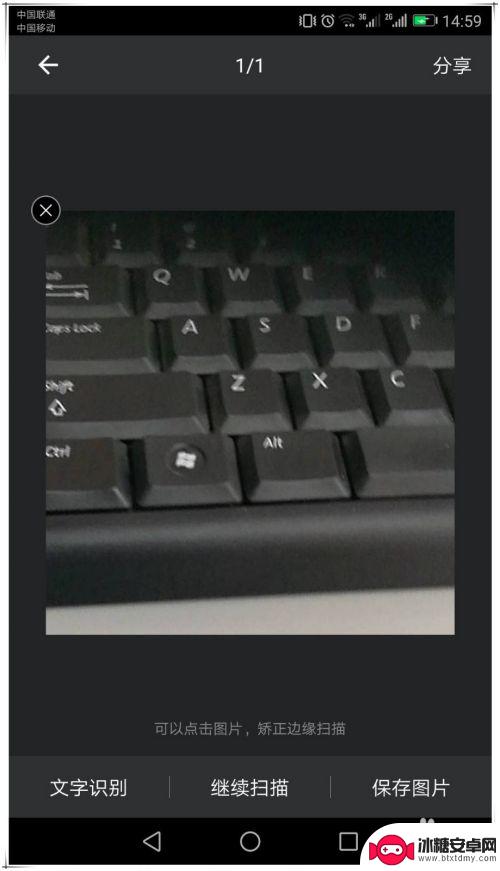
4.拍照后,可以点击照片。进入选区调整操作界面,通过拖动选区的四角顶点,来矫正扫描区域,让扫描区域更适合我们的需求。
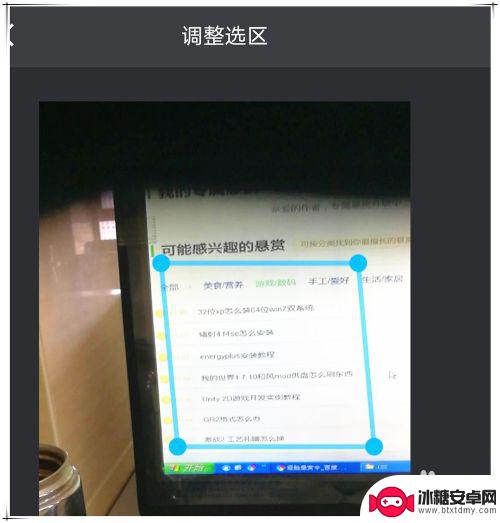
5.点击确定完成区域调整,如果选区还不符合要求,可以再次点击图片进行调整或点击“继续扫描”按钮重新进行扫描。如果选区确认可以后,则可点击“文字误别”,开始对图片区域内的文字进行误别。
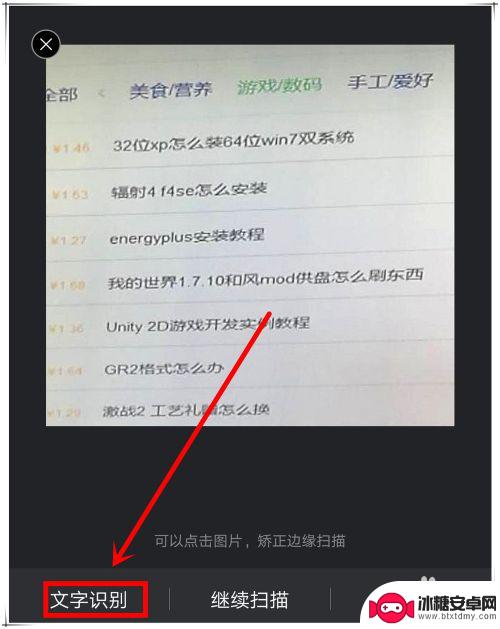
6.图片识别文字完成后,就可将误别出来的文字显示出来。可点击“复制”按钮将误别结果复制到剪贴板,或点"保存"按钮让其保存成文件。
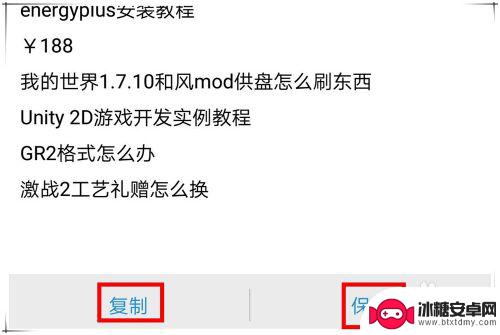
以上是关于如何识别文档打印文字的全部内容,如果有遇到相同情况的用户,可以按照小编提供的方法来解决。












